 스티치 명령을 클릭합니다.
스티치 명령을 클릭합니다. - 본체 선택 옵션을 클릭한 후 그래픽 창에서 스탠드를 선택합니다.
- 다음보다 작은 간격 채우기에 대한 기본 설정(0.0004 in)은 변경하지 마십시오.
 나머지 간격 및 연결되지 않은 모서리 찾기를 클릭합니다.
나머지 간격 및 연결되지 않은 모서리 찾기를 클릭합니다. 크로스바가 스탠드와 교차하는 모든 위치에서 연결되지 않은 모서리가 강조 표시됩니다.
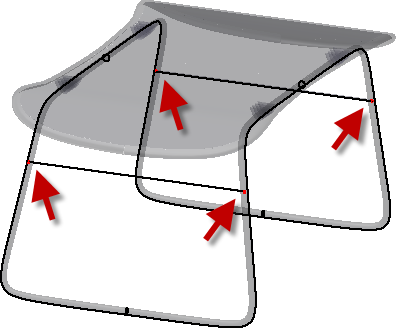
- 취소를 클릭합니다.
크로스바의 한쪽 끝을 확대합니다. 레그를 관통하는 것을 볼 수 있습니다. 크로스바가 레그와 교차하는 부분까지 잘릴 때까지는 교차 면 때문에 스탠드는 솔리드가 될 수 없습니다.
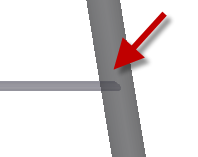
 리본에서 면 교차를 클릭합니다.
리본에서 면 교차를 클릭합니다. - 대화상자에서 선택 옵션을 면으로, 방법을 자르기로 설정합니다.
- 첫 번째 선택 항목으로 가장 가까운 크로스바를 클릭합니다.
- 크로스바 가까이에 있는 레그를 클릭합니다. 두 번째 항목을 선택하고 대화상자를 열어 두면 크로스바가 잘립니다.
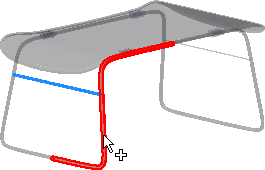 주: 해당 선택 위치가 "유지할 측면"으로 사용됩니다. 잘못된 측면이 잘리면 작업을 취소하고 면 또는 본체에서 다른 위치를 선택합니다.
주: 해당 선택 위치가 "유지할 측면"으로 사용됩니다. 잘못된 측면이 잘리면 작업을 취소하고 면 또는 본체에서 다른 위치를 선택합니다. - 작업을 반복하고 다른 세 개의 교차 부분을 자릅니다.
- 종료를 클릭하여 마칩니다.
 스티치 명령을 클릭합니다.
스티치 명령을 클릭합니다. - 선택 옵션을 본체로 설정한 후 스탠드를 클릭합니다.
 나머지 간격 및 연결되지 않은 모서리 찾기를 클릭합니다. 표시되는 간격 또는 열린 모서리가 없습니다.
나머지 간격 및 연결되지 않은 모서리 찾기를 클릭합니다. 표시되는 간격 또는 열린 모서리가 없습니다. 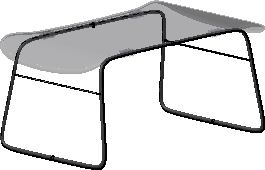
- 확인을 클릭하여 스탠드를 솔리드로 스티치합니다. 검색기에 정상 솔리드가 나타납니다.
- 검색기에서 솔리드를 마우스 오른쪽 버튼으로 클릭하고 가시성을 끕니다.
주: 검색기에서 본체를 마우스 오른쪽 버튼으로 클릭하여 복구 환경에서 솔리드 모형 가시성을 제어할 수 있습니다. 복구 환경을 종료하면 검색기 맨 위의 솔리드 본체 폴더에서 솔리드 본체 가시성이 제어됩니다.